Come estrarre l'audio dal video: 7 vari approcci
Hai mai incontrato un audio che ha attirato la tua attenzione e hai voluto usarlo? Ma ti impedisce di usarlo perché era allegato a un video? Stai cercando un modo adatto per estrarre l'audio dal video?
Questo post ti guiderà attraverso 7 modi convenienti per estrarre l'audio dal video utilizzando Mac, Windows e dispositivi mobili. Ora puoi estrarre rapidamente qualsiasi audio desideri senza occuparti del video di accompagnamento. Quindi, cominciamo!
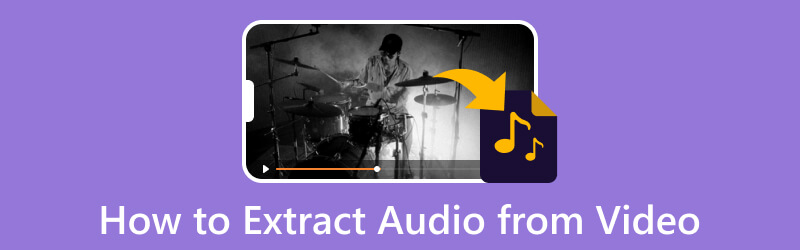
CONTENUTO DELLA PAGINA
Parte 1. Perché è necessario estrarre l'audio
A volte, devi spendere soldi per scaricare musica o trovare l'audio incorporato nel video online. Con ciò, dovresti estrarre l'audio dal video, soprattutto se vuoi ascoltare la musica senza guardare l'intero video. Puoi avere una copia dell'audio attraverso il processo di estrazione senza dover riprodurre il video.
Parte 2. Come estrarre l'audio dai video su Windows/Mac
1. Vidmore Video Converter
Vidmore Video Converter è ricco di numerose funzionalità integrate e strumenti di modifica. Ha un tema già pronto, creatori di collage, una sezione piena di strumenti aggiuntivi e un convertitore. Questo programma può gestire file video e audio da diversi canali. Puoi fare affidamento su questo programma per scaricare file audio da un video ed estrarre l'audio da un video. Supporta diversi formati video e di file, consentendo agli utenti di estrarre l'audio dal video.
Di seguito sono riportati i passaggi su come estrarre l'audio dal video utilizzando Vidmore Video Converter:
Passaggio 1. Scarica e installa Vidmore Video Converter
Innanzitutto, scarica e installa il programma dal sito Web per un accesso completo. Una volta completato il processo di installazione, avvia il programma per iniziare.
Passaggio 2. Aggiungi file video
Si viene immediatamente indirizzati al Converter scheda quando si apre il programma. Come puoi vedere, c'è un pulsante dove puoi aggiungere i tuoi file video. Clicca il (+) per aprire la cartella del computer e scegliere il file video da cui estrarre l'audio. Successivamente, il tuo file video verrà aggiunto alla sezione del convertitore.
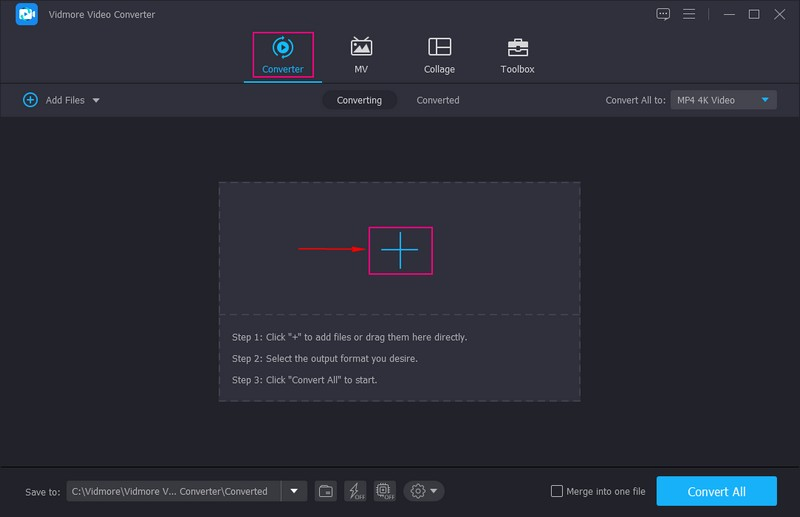
Passaggio 3. Scegli Formato audio
Nell'angolo destro, premi il Formato elenco del menu a discesa e scegliere un formato di output audio per estrarre l'audio dal video.
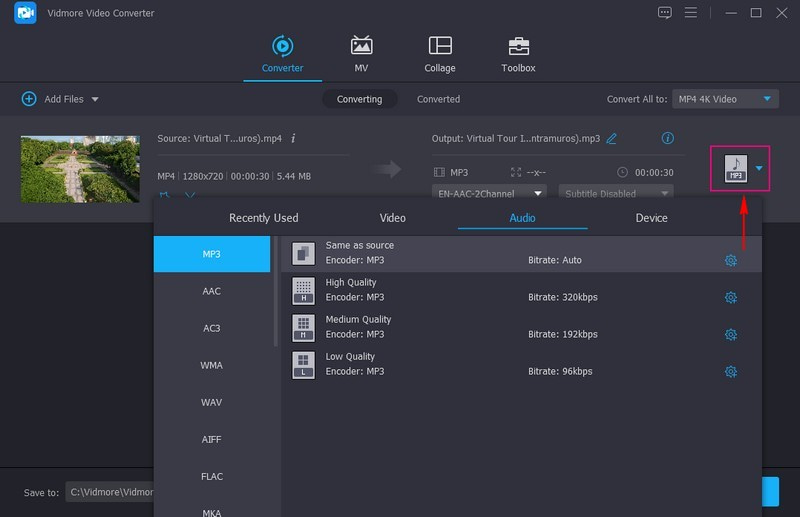
Passaggio 4. Estrai l'audio dal video
Dopo aver selezionato un formato audio, vai a Salva come e scegli una destinazione dove vuoi salvare il tuo file. Prima della conversione, puoi modificare l'audio e impostare gli effetti audio in uscita. Una volta sistemato, colpisci il Converti tutto pulsante per estrarre l'audio dal video. L'audio estratto manterrà la qualità del suono originale.
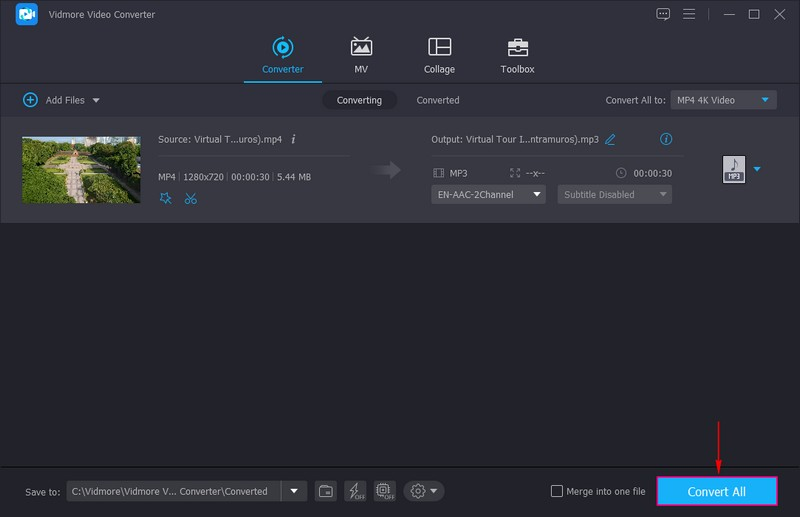
2. FFmpeg
FFmpeg è un programma open source in grado di estrarre l'audio dal video, consentendo agli utenti di manipolare e trasmettere file audio e video. Questo programma supporta una varietà di codec o formati, nuovi o vecchi, e fornisce strumenti come tagliare, unire e trasmettere. Può essere utilizzato come lettore multimediale, strumento di analisi dei flussi, server multimediale in streaming e comandi di scrittura per controllare i media.
Di seguito sono riportati i passaggi su come FFmpeg estrae l'audio dal video:
Passo 1. Scarica e installa FFmpeg dal sito ufficiale. Successivamente, procedi ad avviarlo.
Passo 2. Applica ffprobe per esaminare il formato audio originale del file. Quindi, sostituisci miovideo.mp4 nel comando con il nome del file video. Quando ottieni il formato audio originale, estrai l'audio ricodificando il file video.
Passaggio 3. Ritorno miovideo.mp4 nella riga di comando, seguito dal nome del file video e audio.ogg con il nome scelto. Successivamente, otterrai un flusso audio isolato.

3. Audacia
Audacity è un editor audio open source che consente agli utenti di rimuovere il rumore dai file audio, estrarre e combinare clip. Oltre a ciò, gli utenti sono liberi di aggiungere effetti speciali ai propri file audio per un output audio di qualità più professionale. Inoltre, è un ottimo programma per estrarre l'audio dai file video.
Per sapere come Audacity estrae l'audio dal video, procedi con i passaggi.
Passo 1. Innanzitutto, scarica e installa il programma sul tuo dispositivo desktop dal sito Web ufficiale. Al termine, procedi ad avviarlo.
Passo 2. Quando il programma si apre, vai alla barra dei menu in alto, fai clic su File opzione, e poi Aperto per accedere al file video. Successivamente, fai clic su File nuovamente l'opzione e selezionare l' Esportare opzione. Scelto da Esporta come MP3 o WAV formato in base alle tue preferenze.
Passaggio 3. Una volta fatto, salva il file audio e premi il pulsante Salva pulsante.

4. VLC
VideoLAN Client è un lettore multimediale gratuito, open source e multipiattaforma che riproduce diversi file multimediali e protocolli di streaming. Consente agli utenti di estrarre l'audio dai file video e riprodurlo in diversi formati senza preoccuparsi di pubblicità e spyware. Questo programma rende facile per gli utenti modificare ed estrarre l'audio da vari file video.
Per sapere come VLC estrae l'audio, affidati ai passaggi seguenti:
Passo 1. Scarica e installa il programma sul tuo dispositivo Mac. Dopo l'installazione, seleziona la funzione a cui vuoi accedere e continua ad aprire il programma.
Passo 2. Vai al Media opzione dalla barra dei menu in alto e selezionare l' Converti / Salva opzione dall'elenco applicato. In alternativa, premere CTRL+R dalla tastiera per avviare la funzione. Una volta aggiunto il video, fai clic su Converti / Salva opzione di nuovo.
Passaggio 3. Ora, seleziona il Audio-MP3 opzione e scegliere dove salvare il file audio. Assegna un nome al tuo file audio, cambia .MP4 in MP3 e salvalo. Quindi, premi il Inizio pulsante e il programma estrarrà l'audio da un video MP4 e lo salverà nel percorso designato.

5. 123App
Se preferisci estrarre l'audio dal video senza installare un'applicazione, puoi affidarti a 123Apps - Audio Extractor. È un'applicazione gratuita che supporta 300 tipi di file, inclusi MP3, M4A, WAV, OGG, FLAC, AMR, MP2 e altro. Consente inoltre agli utenti di modificare la qualità, applicare feedback e frequenza inversi o rimuovere il rumore dalle clip audio. Questo strumento basato sul Web funziona come un estrattore audio che completa il lavoro online.
Affidati ai passaggi per imparare come estrarre l'audio dai video online utilizzando 123Apps:
Passo 1. Visita il sito Web ufficiale di 123APPS - Audio Extractor utilizzando il tuo browser.
Passo 2. Clicca il Apri file pulsante per aprire automaticamente la cartella del desktop, quindi scegliere il video da cui estrarre l'audio. Una volta aggiunto il file video, seleziona il file nella finestra in cui desideri estrarre l'audio. Si noti che il file massimo supportato da questo convertitore è 1048 MB.
Passaggio 3. Mentre l'estrazione del suono viene elaborata, scegli il formato del file di output audio che desideri convertire. I formati audio disponibili sono MP3, WAV, Suoneria dell'iPhone, M4A, FLAC, OGGe altro ancora.
Passaggio 4. Una volta fatto, fai clic su Convertire pulsante e attendere fino al termine della procedura di estrazione. Una volta estratto, procedere a Scarica il formato di output finale.
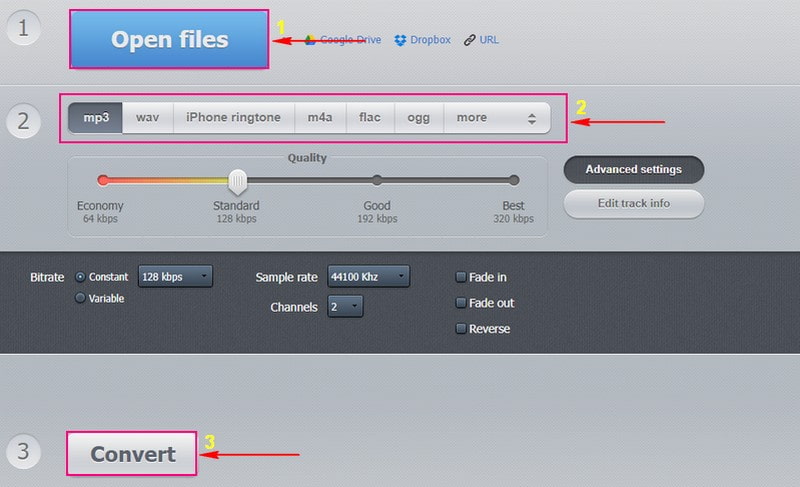
Parte 2. App per estrarre audio da video su iPhone/Android
1. Convertitore MP3 - Estrattore audio
MP3 Converter - Audio Extractor è un'applicazione gratuita accessibile per dispositivi iOS. Questa applicazione è veloce da usare e supporta vari formati video e audio. Oltre a ciò, ha limiti di tempo illimitati e nessuna pubblicità presente. Inoltre, questa applicazione può aiutare gli utenti a estrarre l'audio da qualsiasi video direttamente sul telefono.
Attenersi ai passaggi seguenti per imparare come estrarre l'audio dal video iPhone utilizzando Convertitore MP3 - Estrattore audio:
Passo 1. Scarica e installa l'applicazione utilizzando il tuo dispositivo mobile. Dopo il processo di installazione, apri l'applicazione mobile per iniziare il processo.
Passo 2. Premi il (+) in basso al centro dell'interfaccia. Successivamente, fai clic su Importare opzione e individuare il video che si desidera caricare. Una volta trovato, premi il Inserisci pulsante nell'angolo in basso a destra dello schermo. Successivamente, fai clic sul video nella schermata seguente e scegli Convertire, seguito da MP3, premendo la modalità predefinita.
Passaggio 3. Se desideri M4A come formato di output audio, fai clic su Modalità avanzatae scegli il formato di output audio dall'elenco. Puoi anche modificare le altre impostazioni come Campione audio, Intervallo di uscita, e altro ancora. Una volta fatto, premi il Convertitore multimediale per accedere al file audio convertito. Puoi riprodurre subito l'audio. Inoltre, puoi scegliere il Apri dentro opzione se si desidera salvarlo, archiviarlo o inviarlo ad altre piattaforme.
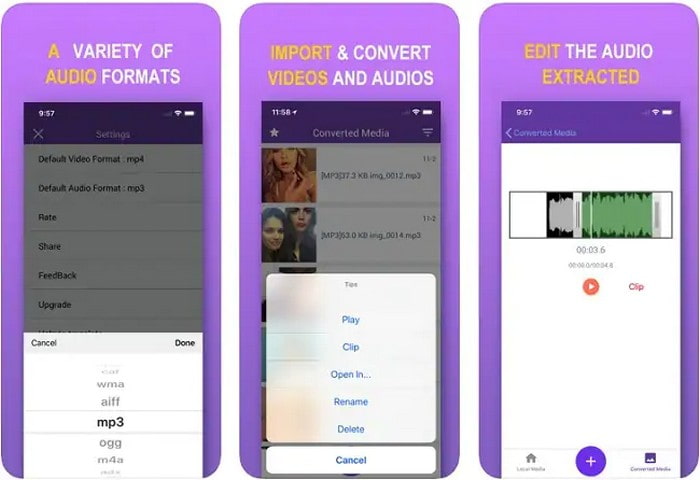
2. Capcut
Se preferisci estrarre l'audio dai video esistenti sul tuo Android, la migliore applicazione a cui puoi accedere è Capcut. Questa applicazione consente agli utenti di creare un nuovo progetto video per modificare e migliorare l'output. È un'applicazione gratuita ricca di numerose funzionalità necessarie per l'editing video. Oltre a ciò, aiuta gli utenti a estrarre l'audio dal video con il clic di un pulsante. Tuttavia, non può esportare l'audio estratto come file diverso.
Per padroneggiare come estrarre l'audio dal video Android utilizzando Capcut, procedi come segue:
Passo 1. Apri l'applicazione sul tuo dispositivo mobile. Una volta aperto, premere Nuovo progettoe importare il metraggio nella timeline.
Passo 2. Colpire Aggiungi audio, Estratto, quindi scegli il video da cui estrarre l'audio; successivamente, selezionare Importa solo audio. L'applicazione estrarrà automaticamente l'audio dal video e dalla traccia audio in frazioni di secondo.
Passaggio 3. Una volta sistemato, fai clic su Esportare pulsante per salvare l'output sul tuo dispositivo mobile.
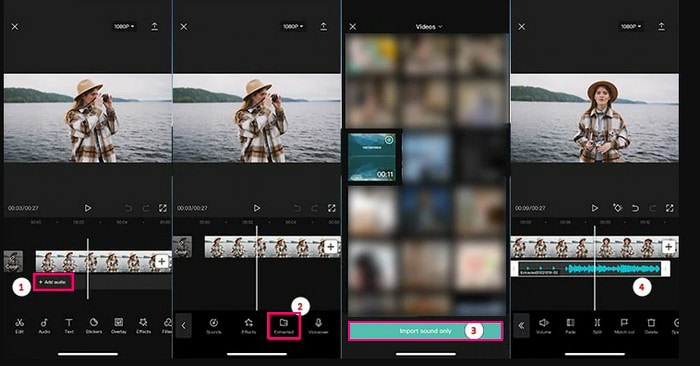
Parte 3. Domande frequenti sull'estrazione dell'audio dal video
Come estrarre l'audio da un formato di file MP4 senza perdere la qualità?
Vidmore Video Converter può estrarre l'audio dal video senza perdita di qualità. Il formato audio rimarrà il bitrate audio originale, il codec e altro, quindi non c'è perdita di dati.
Puoi estrarre l'audio da un file MKV?
Puoi estrarre l'audio da un file MKV utilizzando Vidmore Video Converter, poiché uno dei suoi file video supportati è MKV.
Come posso estrarre l'audio in batch dai file MKV?
Se desideri estrarre l'audio in batch dai file MKV, la migliore applicazione che puoi utilizzare è Vidmore Video Converter. Ti consente di aggiungere e selezionare più file MKV contemporaneamente e selezionare un formato audio per ogni file separatamente. Successivamente, procedi alla conversione per iniziare a convertire MKV in file audio in blocco.
Conclusione
Tutti gli approcci sopra menzionati sono eccellenti a modo loro. Questo post ti ha insegnato come estrarre l'audio dal video utilizzando dispositivi diversi. Ma considera l'utilizzo di Vidmore Video Converter, che può aiutarti a estrarre l'audio dal video in modo rapido e senza problemi. Supporta numerosi formati video e audio, quindi non devi preoccuparti se il tuo formato di file è supportato.




